Diyelim ki işlenmesi gereken bir dizi fotoğraf çektiniz. Adobe Photoshop'ta görüntü kalitesini iyileştirebilirsiniz. Bir dizi fotoğrafa aynı rötuş yöntemlerini uygulamanız gerekiyorsa, işlemi kaydedebilirsiniz.
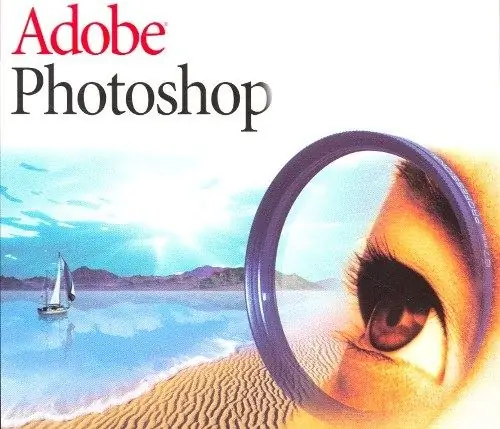
Gerekli
Adobe Photoshop programı
Talimatlar
Aşama 1
İşleme için hazırlanmış bazı fotoğraflar çekin. Bunları aynı tür komutlarla düzenlemeniz gerekiyorsa, fotoğrafı Adobe Photoshop'ta açın ve Eylemler menüsüne gidin. Örneğin, resimler çok karanlık, bu yüzden parlaklık eklemeniz gerekiyor. Belki bir çerçeveye birden fazla portre ekliyorsunuz veya aynı rötuş araçlarını kullanıyorsunuz: eylemleri aynı eylemler için kullanabilirsiniz.
Adım 2
Bu aracın adı "eylemler" olarak çevrilmiştir, işlevlerde bir ses kaydediciye benzer. İşlemenin tüm aşamaları kaydedilir ve kaydedilenler oynatılabilir ve diğer fotoğraflara uygulanabilir. Şimdi, oluşturmaya başlamadan önce kaydı açın.
Aşama 3
Araç çubuğunun altındaki simgeye tıklayarak yeni bir giriş oluşturun - bu, program penceresinin altında sağdan ikinci giriştir. İşlevi açın ve fotoğrafı işlemeye başlayın.
4. Adım
Görüntü sekmesini, ardından Ayarlamalar satırını seçin ve Parlaklık | Kontrast menüsüne gidin.
Adım 5
Görüntüdeki değişiklikleri gözlemlerken parlaklık değerini ayarlayın. Bunu yapmak için Previev işlevini kullanabilirsiniz. İstenen sonuç elde edilirse kayıt durdurulabilir.
6. Adım
Bir dizi karartılmış fotoğrafı işleyin. Her fotoğrafı Adobe Photoshop'ta açmanız, önceden oluşturulmuş girişi seçmeniz ve "Oynat" (Oynat) düğmesini tıklamanız yeterlidir.
7. Adım
Eylemler menüsü, gerçekleştirilen bir dizi işlemin kaydıdır. Aynı düzenleme komutlarının çoğunu uygulamanız gerektiğinde özellikle yararlıdır. Eylemler'i kullanarak fotoğrafları yazdırmak için hazırlayın. Eylemler bir veya birden çok dosyaya uygulanabilir. Bu menüyü kullanarak işlem süresini önemli ölçüde azaltabilirsiniz.
8. Adım
İnternette hazır eylemler var. Bunları kendi takdirinize bağlı olarak indirebilir ve kullanabilirsiniz. Aynı zamanda bir nevi tasarım dersidir. Profesyonel olarak fotoğrafçılık yapmak istiyorsanız, aksiyonlar işleri çok kolaylaştıracaktır. Eylem dosyasını Photoshop'a yüklemek için alt="Image" + F9 tuşlarına basın. Menüde Eylemleri Yükle öğesini seçen bir pencere açılacaktır. İndirilen dosyanın yolunu belirtin - program penceresinde görünecektir.






